Googleの除外検索方法!特定のワードやサイトをマイナス検索して除くには?
Googleで必要のないサイトやワードを除く検索方法とは?Googleワード除外やサイト除外、CustomBlockerについて説明しています.除外検索では-(半角マイナス)や-site:を使用します。CustomBlockerの使い方も解説します。

目次
Googleの除外検索とは?
Googleで検索を利用する時に、必要のないワードが引っ掛かり、大量のサイトがヒットすることがよくあります。Google検索で欲しい情報に早くアクセスできる、便利な検索方法、それがGoogleの「除外検索」です。
特定のワードやサイトを除く
今回は、事前にGoogleChromeで簡単な設定を行うことによって、検索時に有効な情報を取捨選択しやすくする方法をご説明いたします。
GoogleChromeで特定のワードを除外したり、GoogleChrome上のサイトを除外することによって、時間の短縮になり、煩わしさの軽減にもなります。
Google検索する場合には、少しのコツで簡単にできます。
Googleで除外検索(マイナス検索)する〜演算子〜
演算子の使い方
演算子とは計算などに使われる、プラス、マイナス、×、=などの記号のことです。
GoogleChromでの「除外検索(マイナス検索)」とは、~を除外する、という検索方法です。演算子-を使用することにより、Google検索にヒットする情報から指定箇所を除くことができ、事前に絞り込むことが可能です。
Google検索する際、このワードは除きたい、Google上のこのサイトは表示しないように、といった条件を指定することで、自分にとって検索結果が有意義なものになります。
特定のワードを除外
Googleでの除外検索の方法、それは除きたい検索ワードの前に「-」(半角マイナス)をつける方法です。 (例)Google -翻訳
上の画像はGoogleで「Google」と検索した場合です。検索結果が約15,030,000,000件になっています。
次に、「Google -翻訳」と検索した結果です。「Google」から「翻訳」に関する記事を除いた検索結果が表示されます。
「Google -翻訳」と検索した結果、「翻訳」関連のサイトを除いて表示されますので、ヒットする検索サイトが減っていることがわかります。
画像を参考に述べると、「Google」の検索結果ですと15,030,000,000件、「Google -翻訳」の検索結果が約14,300,000,000件となっています。7,300,000件が検索結果から除かれたことになります。
第一検索ワードの後ろはスペースを空けてください。スペースは半角でも全角でも構いません。また、除外検索したいワードの直前(スペースを空けないで)に半角マイナスを入れるようにして下さい。
次にGoogleChromeでのサイトの除外方法をご説明いたします。こちらはGoogleChrome上のサイトのURLに「-site:」を付けます。
例えば、検索ワード「就職」の場合で、「リクルート」のサイトを除きたい場合、(例)就職 -site:https://www.rikunabi.com/と入力すると、リクルートのサイトが除外されます。
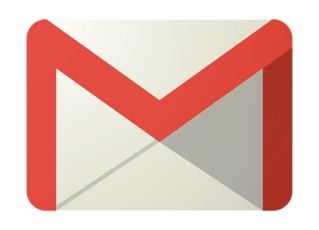 Gmailの絞り込み検索の条件一覧!除外検索などのコマンド(演算子)も紹介!
Gmailの絞り込み検索の条件一覧!除外検索などのコマンド(演算子)も紹介!Googleで除外検索する〜拡張機能〜
拡張機能「CustomBlocker」
Google検索の更に便利な除外検索機能として「CustomBlocker」という拡張機能を紹介します。GoogleChromeで使用でき、「CustomBlocker」という言葉を検索すると一番上にヒットします。また、簡単にインストールできます。
執筆現在、バージョンは3.0.5で、パソコンのOSはWindows10です。
「Chromeに追加」をクリックします。
インストールすると、画面右上に、上のろうとのアイコンが表示されます。クリックして下さい。
するとこのような表示がされます。「このサイト用のルールを新規作成」をクリックして下さい。
拡張機能「CustomBlocker」の設定方法
ここではVectorのページを使って説明します。Vector内の検索で、「画像 加工」と入力しました。
除外検索したいサイトを開き、CustomBlockerを表示します。赤枠で示した「候補を表示」をクリックします。除外したい箇所をクリックすると、四角の点線で対象箇所が囲まれます。
キーワードに除外したい文字を入力し、「Add」をクリックします。複数ある場合はこれを繰り返します。最後に「Save」をクリックします。
 YouTubeで除外検索する方法!マイナス検索で特定ユーザーや動画を表示させない
YouTubeで除外検索する方法!マイナス検索で特定ユーザーや動画を表示させないGoogleの除外検索方法で欲しい情報を簡単に表示させよう!
最初に少しの手間を加えることで、根本的な解決に近づくことができる「除外検索」。一度お試し下さい。
Googleの記事が気になった方にはこちらもおすすめ!
 Google検索履歴の削除方法!履歴の消し方・非表示・残さない方法も解説!
Google検索履歴の削除方法!履歴の消し方・非表示・残さない方法も解説! Google先生がすごい!検索ワードによって検索結果の表示が違う?
Google先生がすごい!検索ワードによって検索結果の表示が違う? Googleの画像検索が変わった!仕様やアルゴリズムの変更点は?
Googleの画像検索が変わった!仕様やアルゴリズムの変更点は? Google検索バーの表示/削除方法!ホーム画面から消えてもウィジェットから復元!
Google検索バーの表示/削除方法!ホーム画面から消えてもウィジェットから復元!
















